Hoe kun je voorkomen dat apps automatisch openen na opstarten Windows?
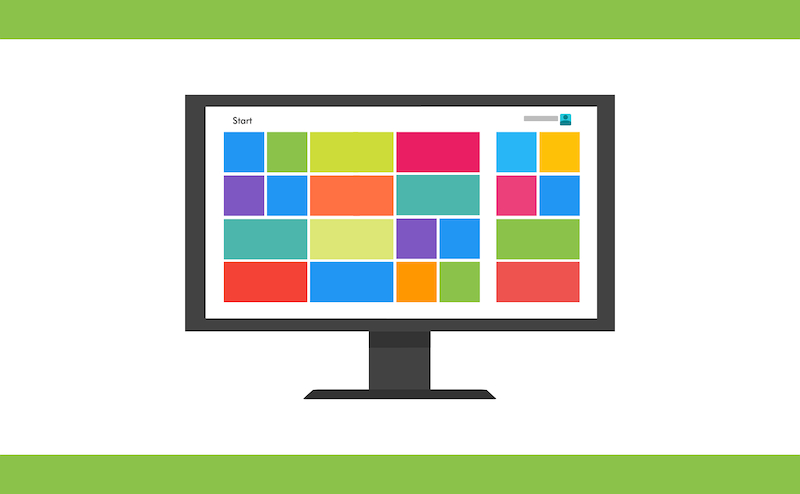
Het is een op zich handige functie: apps die je aan het gebruiken was openen weer automatisch na het opnieuw opstarten van Windows 10 of 11. Dus: je had bijvoorbeeld Chrome en Word openstaan en Windows wil opnieuw opstarten na een update. Je laat Windows herstarten en voilà: Chrome en Word openen weer met de website die je aan het bekijken was en het document je waar je mee bezig was.
Maar als je dit 'opnieuw openen waar je gebleven was' van vensters en apps niet prettig vindt - uit privacy overwegingen bijvoorbeeld, of omdat je niet steeds al die vensters wilt sluiten na het opstarten - kun je deze functie ook makkelijk uitschakelen in Windows 10 en 11.
Windows 10 Apps opnieuw opstarten uitzetten
Ga in Windows 10 naar Instellingen | Accounts | Aanmeldingsopties en zet de schakelaar op Uit bij Apps opnieuw opstarten:
Windows 11 Apps opnieuw opstarten uitzetten
Ga in Windows 11 naar Instellingen | Accounts | Aanmeldingsopties en zet onder het kopje Extra instellingen de schakelaar op Uit bij Mijn opnieuw opstartbare apps automatisch opslaan en opnieuw opstarten als ik me opnieuw aanmeld:
Nu zul je er geen last meer van hebben dat allerlei apps openen met bestanden en websites waar je gebleven was, na het opnieuw opstarten van Windows.
Als dit opnieuw openen je wel een handige functie lijkt, kun je de schakelaar natuurlijk juist op Aan zetten in Windows 10 en 11.




Reacties
PatjeRedfan
20 jun 2022 - 11:56
Volgens mij staat dat standaard uitgeschakeld.
redactie
20 jun 2022 - 12:44
Klopt, maar je kunt de vraag krijgen of je dat aan wilt zetten via een melding. En als je dan OK hebt geklikt kun je er last van krijgen.
Reageer